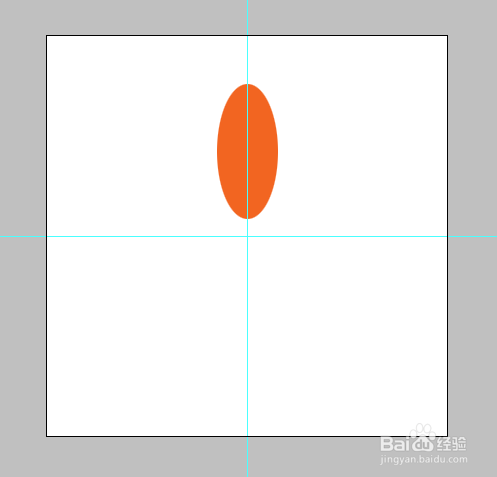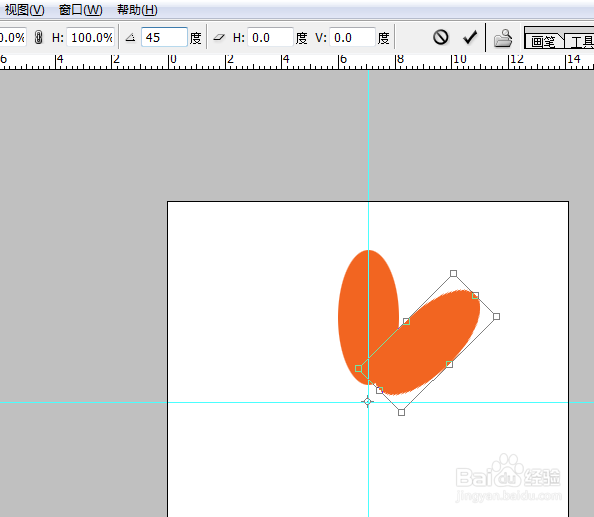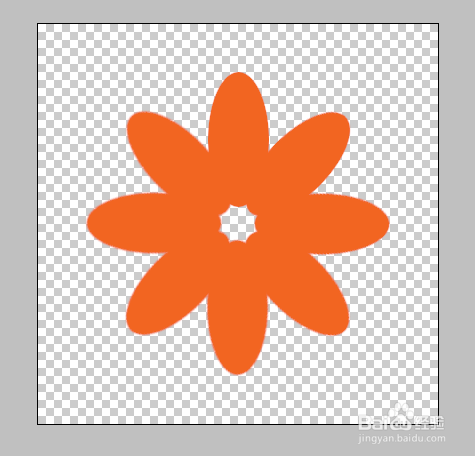PS如何制作花瓣
1、新建400×400的图像。按住F键调出无边框,Ctrl+R调出参考线,并拉出两条参考线定位中心。
2、新建椭圆图层,使用椭圆选区画出一个荏桊泪特椭圆花瓣,将椭圆形拉到中心线上,将其填充为橘色。按住Ctrl+J按键复制图层。
3、按住ctlr+T,将椭圆花瓣的中心放在图像的中心点上。
4、在自由变换的属性栏上将变换角度设置为45°,Enter键确认。
5、按住Ctrl+Alt+Shift+T按键,连续按T键6次进行阵列,一个花瓣就出现了。
6、将椭圆图层合并为一个图层,设置北京不可见,将参考线去掉。
声明:本网站引用、摘录或转载内容仅供网站访问者交流或参考,不代表本站立场,如存在版权或非法内容,请联系站长删除,联系邮箱:site.kefu@qq.com。
阅读量:76
阅读量:48
阅读量:25
阅读量:43
阅读量:32